*この投稿はの一部です iPhoneライフの今日のヒントニュースレター。 サインアップ. *
iCloudストレージプラン、Apple Musicサブスクリプション、およびApple Music、Books、TV、Game Center、およびAppStoreからの購入で大量のお金を節約できます。 どのように? Apple Family Sharingを使用することで、最大6人の家族がAppleMusicなどを共有できるようにするお金を節約するプログラムです。 家族全員が、アカウントを共有しなくても、複数のデバイスで同じコンテンツにアクセスできます。 一度あなたが ファミリーシェアリングを設定する 家族グループを始めたら、家族を追加するのは簡単です。 いつでも新しいメンバーを招待できます。 私たちはすでに行きました ファミリーシェアリングの設定方法 と共有する方法 AppleMusicファミリープラン ファミリーグループのメンバーと。 さて、これが家族共有の招待状を送って受け入れる方法です。そうすれば、より多くの家族がAppleの購入品を共有することでお金を節約できます。
関連している: 13歳未満の子供向けのAppleIDを作成する方法
すでにカバーしました Appleファミリーシェアリングの設定方法、 使い方 アプリや音楽を共有するためのAppleファミリーシェアリング、 と AppleCashファミリーの設定方法. より優れたiPhoneチュートリアルについては、無料のiPhoneをご覧ください。 今日のヒント.
- を開きます 設定アプリ.
- タップする あなたの名前 ページ上部のバナーにあります。
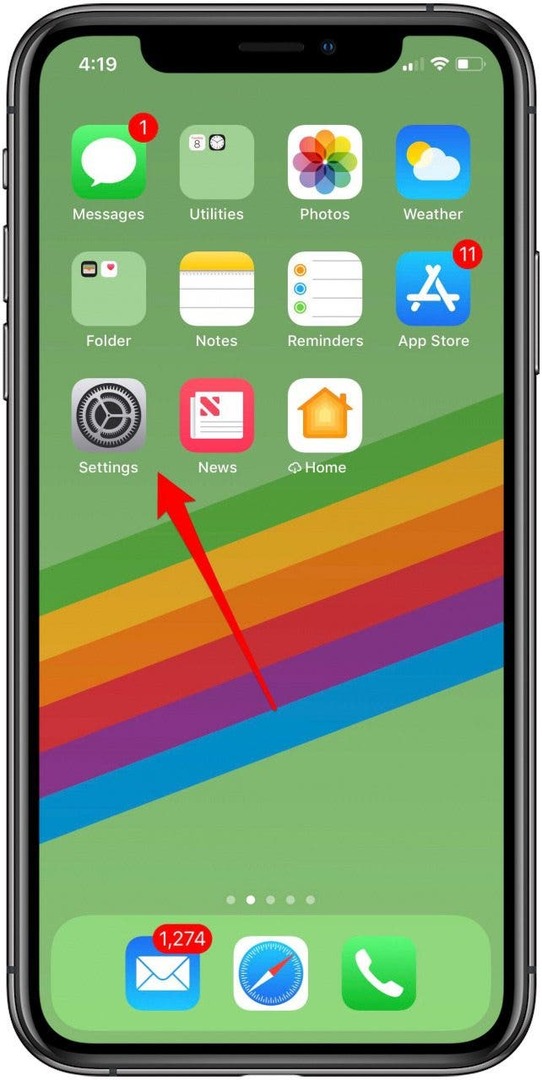
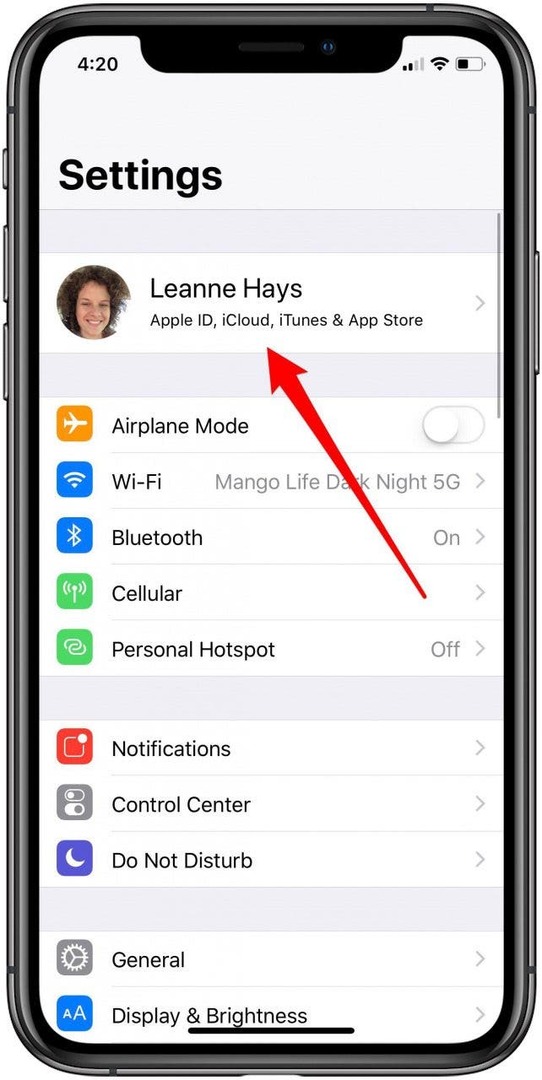
- タップする 家族の共有.
- タップ 家族を追加する.
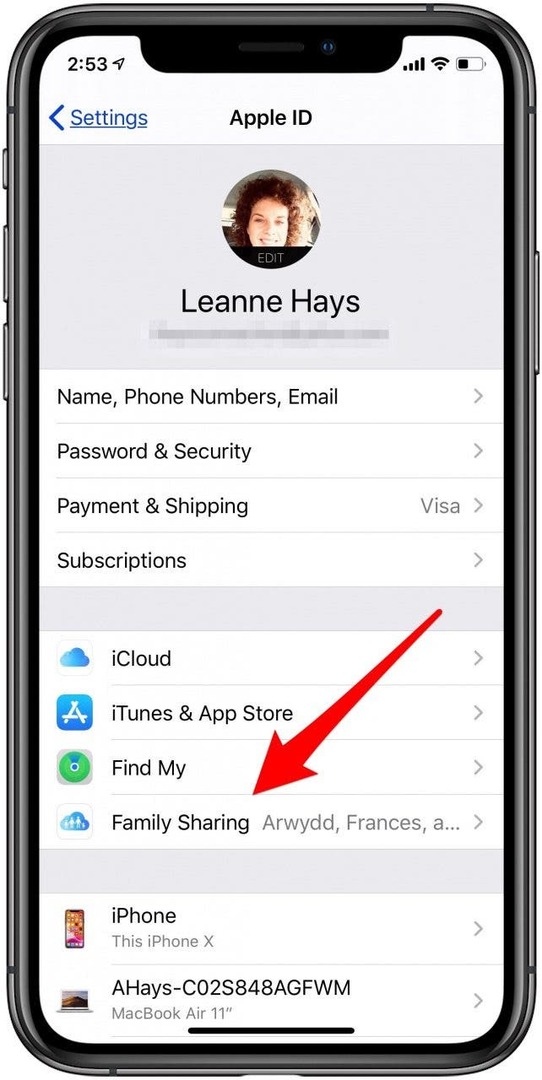
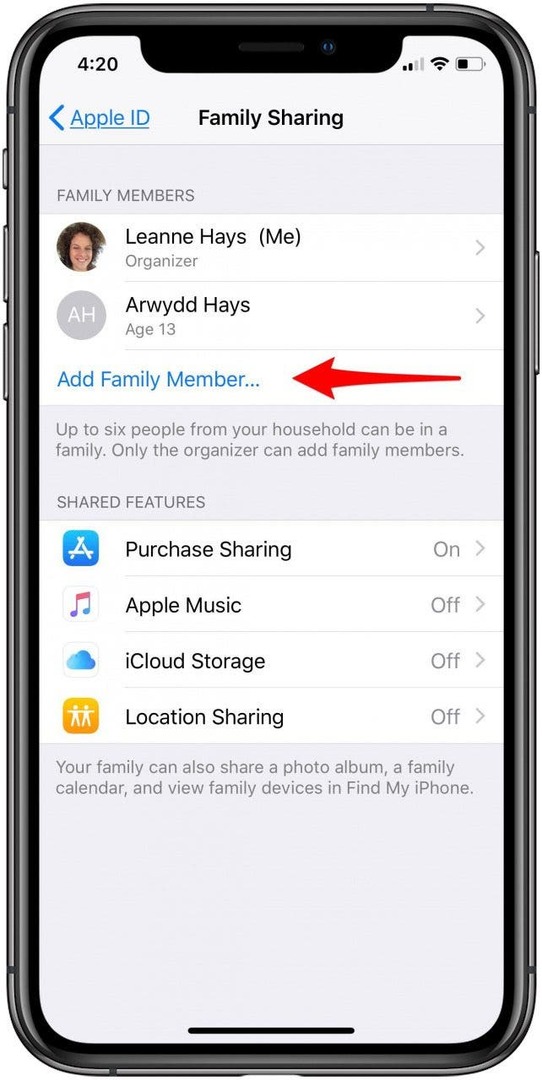
- 新しい家族を追加するには、3つのオプションがあります。 あなたはできる iMessage経由で招待, 直接招待する、 また 子アカウントを作成する.
- あなたが iMessage経由で招待、ファミリーグループに招待している人は、テキストメッセージで招待状を受け取ります。
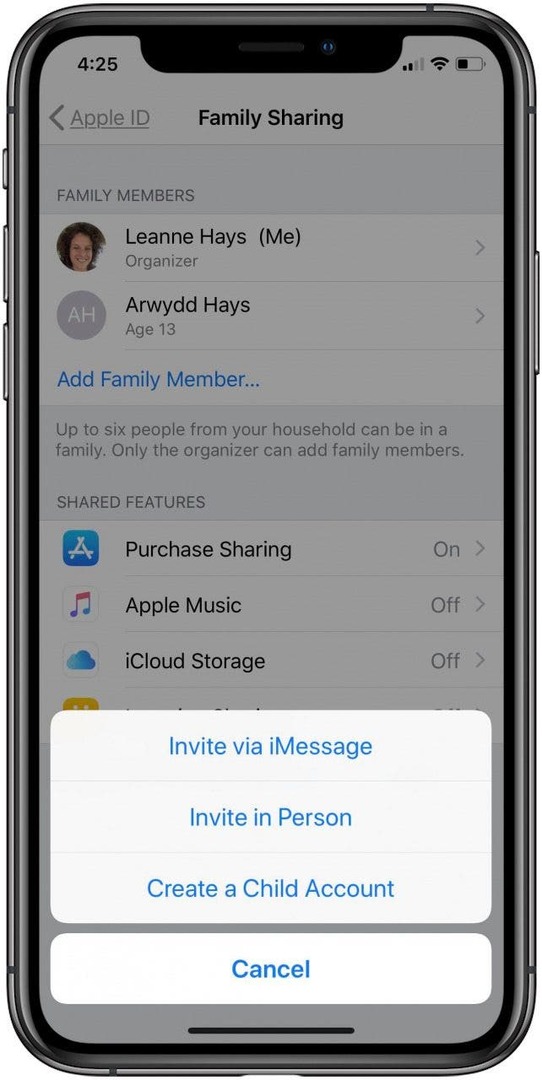
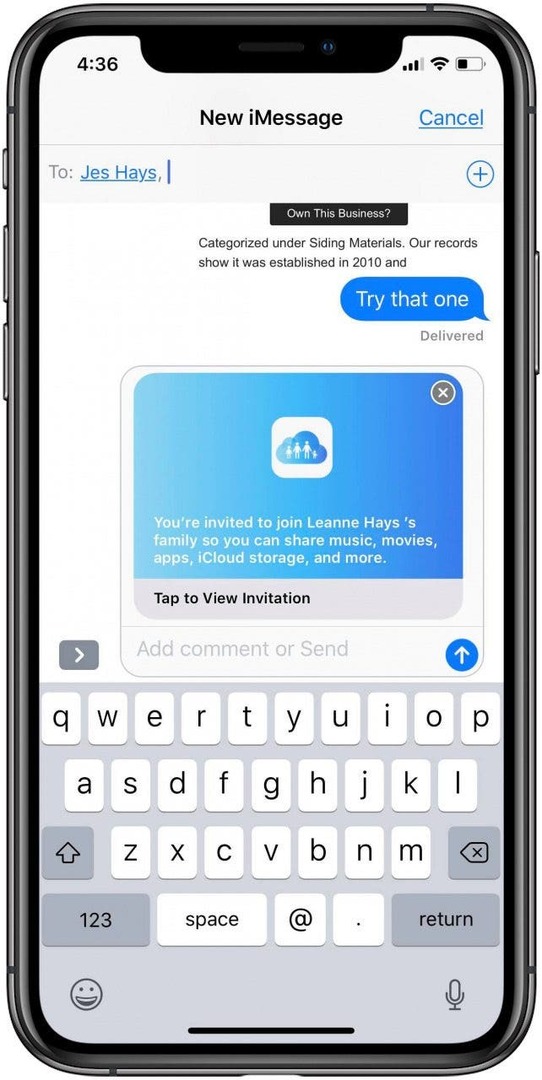
- を選択した場合 直接招待する、受信者は Apple ID と パスワード ファミリーグループに参加します。
- 招待状が送信されると、新しいファミリーシェアリングメンバーになる可能性があります。 家族のメンバー セクション。
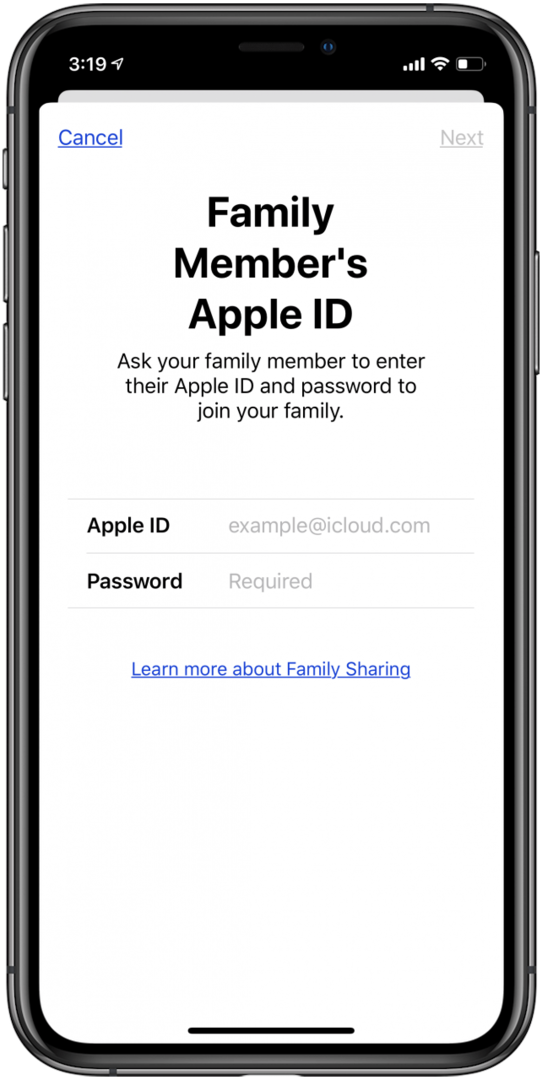
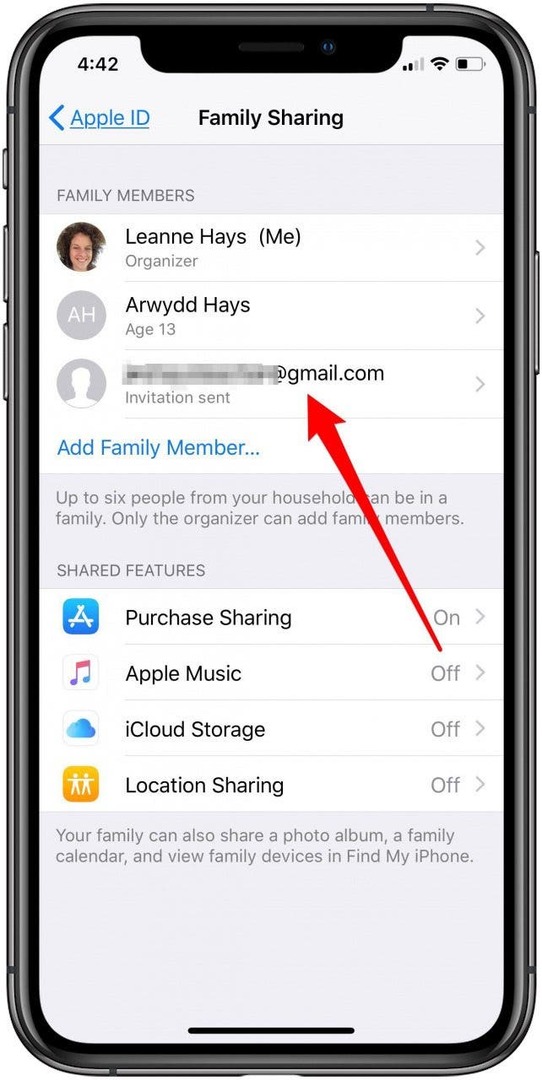
- 家族があなたの家族グループに招待されたというメッセージを受け取ると、家族は次のことができます。 受け入れる また 却下 招待画面から直接。
- 彼らが受け入れる場合、新しい家族グループのメンバーは、を介して彼らの場所を共有するように求められます 私を探す. 私の場所を共有する ファミリーグループのメンバーとのみ共有されます。 後でこの設定を変更できます。
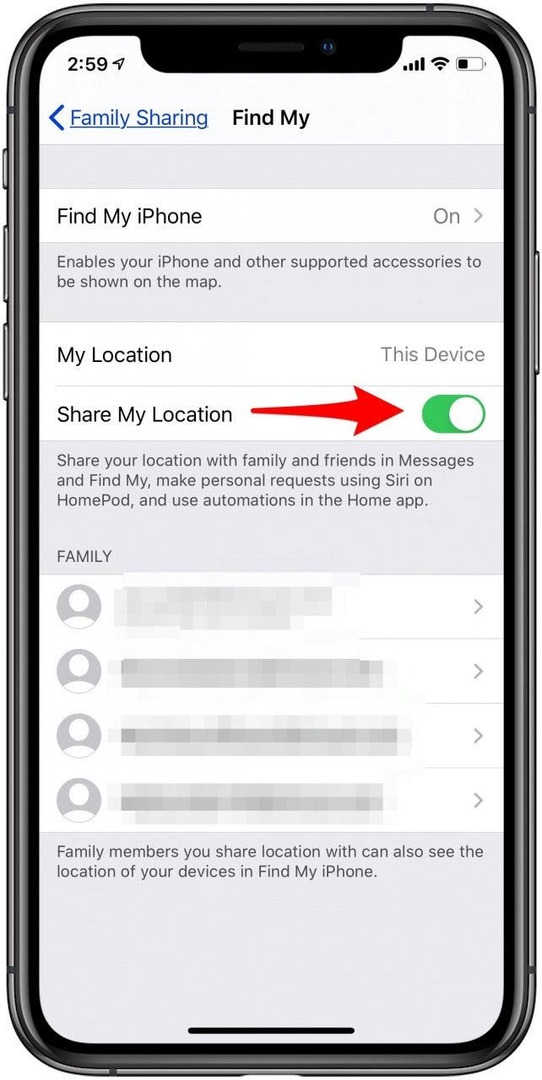
プロのヒント: 最新の AppleCardファミリーの機能 最大6人の家族がクレジットカードを公平に共有できるようにします。 18歳以上の場合、これは、カードの使用に基づいて、全員のクレジットが同じように影響を受けることを意味します。
家族共有の招待状が機能していませんか?
一度送信されたファミリーシェアリングの招待状を受け入れるのに苦労している人が何人かいます。 [承認]タブが機能しないか、送信者に無効な招待エラーメッセージが表示されます。 これを修正するには、まず、障害のある家族グループの招待をキャンセルする必要があります。 これをする:
- を開きます 設定アプリ、次に名前をタップします バナー 上部に、そして 家族の共有 もう一度。
- 下の名前をタップします 家族のメンバー.
- タップ 保留中の招待.
- タップ 保留中の招待をすべてキャンセルする.
- これを行った後、すべてのデバイスに 更新されたソフトウェア、招待した家族にもiOSまたはiPadOSを更新してもらいます。 再起動 招待状の両端にある各デバイス。 さて、もう一度その人を招待してみてください。 今回は動作するはずです。 そうでない場合は、 Appleサポート.
Appleデバイスを最大限に活用する方法に関するその他のチュートリアルについては、無料のチュートリアルをご覧ください。 今日のヒント.